?
? 网友使用自己的电脑的时候需要了解ip和mac地址,但是不清楚该怎样操作?那么win10系统怎样看电脑的ip和mac地址?下面就跟我们说说处理的办法。
具体的处理办法:
1、打开运行对话框。可以按快捷键-》 win键(键盘上ctrl与alt中间那个按键)+r,有些键盘布局大概不一样win键的图片是一个由四个小方块组成的。
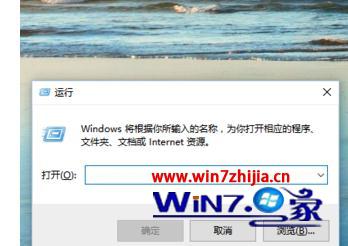
2、打开cmd命令窗口。在跳出的运行对话框中写入cmd然后打开确定,或者直接敲回车。系统会自动执行命令开启CMd命令行窗口。
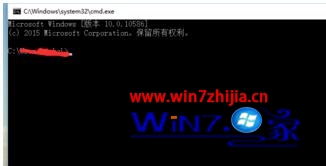
3、打开cmd命令窗口其它办法。懒得按快捷键也也可以在电脑左下角搜索框中写入cmd-》选中‘命令提示符’,然后点鼠标左键开启CMd命令行窗口。
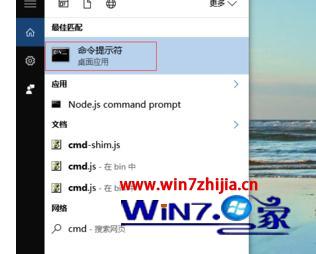
4、在cmd命令窗口写入ipconfig命令,然后敲回车,程序会输出一大串信息。查看ipV4那一行对应的数字和小数点构成的文字就是当前电脑所在的局域网ip地址。
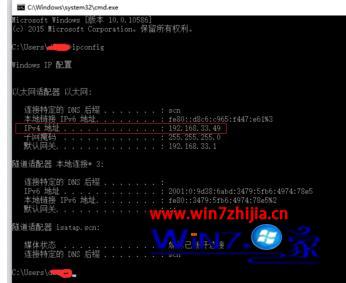
5、如需查看本机的mac地址,则在cmd命令窗口写入ipconfig -all命令,程序会输出更加多的信息。那些稀奇古怪的信息不用管,直接查看物理地址一行对应的文字就是当前机器的mac地址。
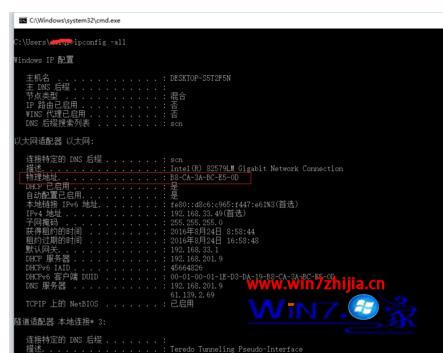
6、通过当前链接的网络也可以查看本机的ip地址,打开屏幕右下角网络连接图片-》打开网络设置-》系统会跳出一个当前网络连接情况的提示框。打开已经连续的网络,就能查看到当前网络的详细信息
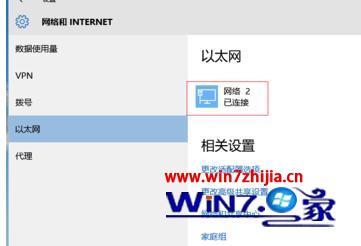
7、在网络详情视图,查看ipV4那一行对应的数字和小数点构成的文字就是当前电脑所在的局域网ip地址。
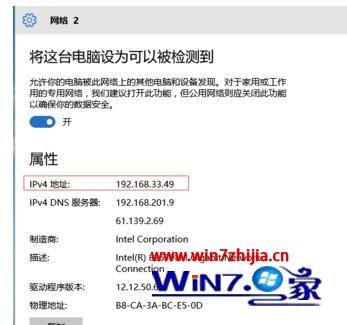
8、ip地址可以自动由路由器分配,也可以自己手动配置,所以往往会有变动。而mac地址是类似于电脑的身份证号,永远是独一无二的。
查看ip: ipconfig
查看MAC地址:ipconfig -all
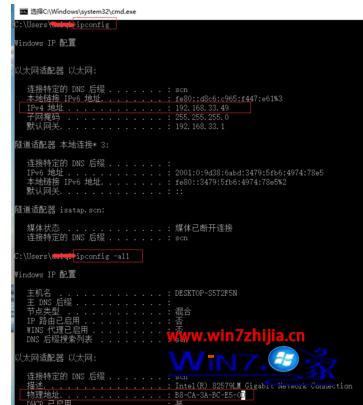
关于win10系统怎样看电脑的ip和mac地址到这里就跟我们分享完了,依据上述的教程来设置,这个问题就能及时的处理了。如果再遇上其他的电脑系统的使用的疑问的话,欢迎我们上win7系统下载官方查看相关的教程。
